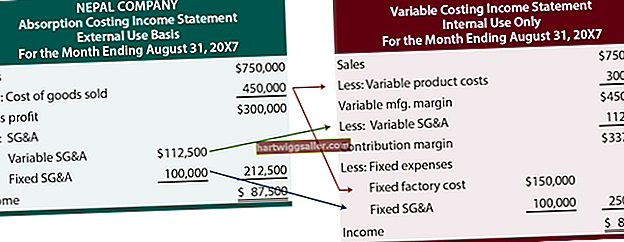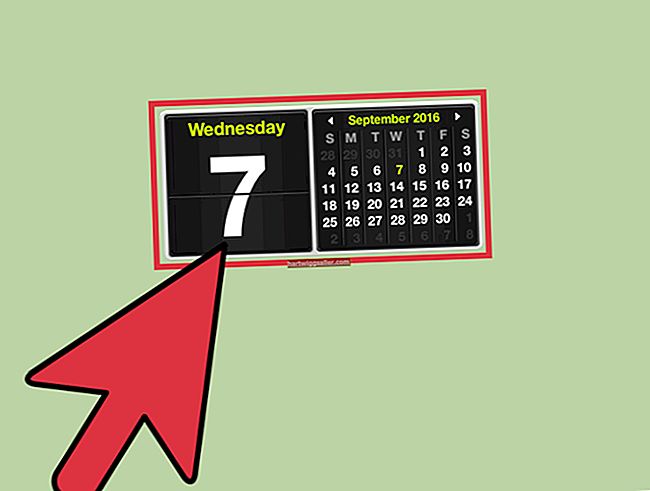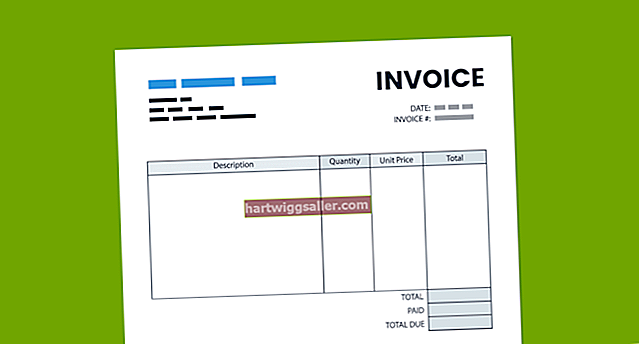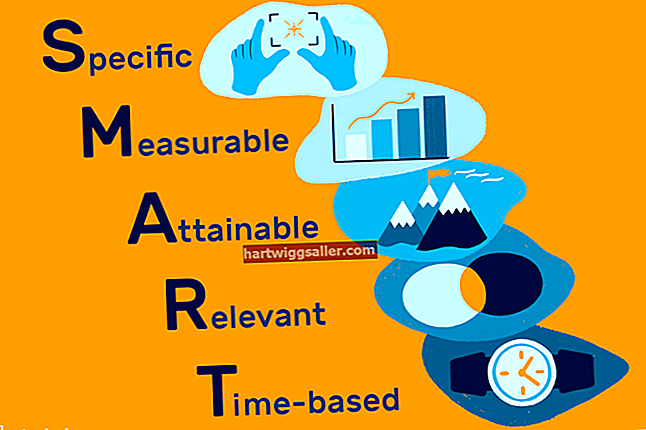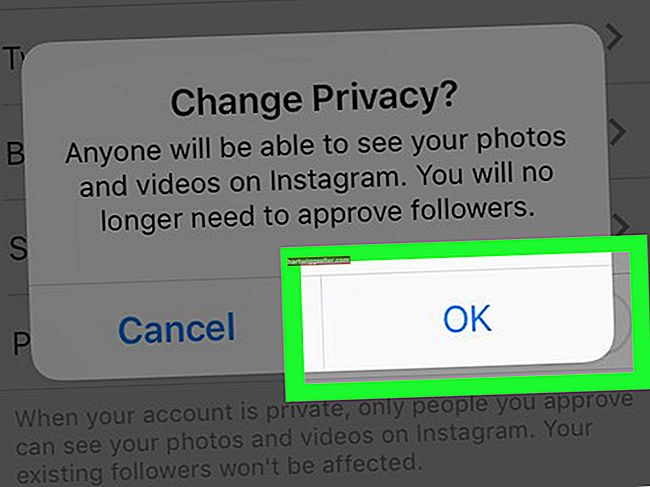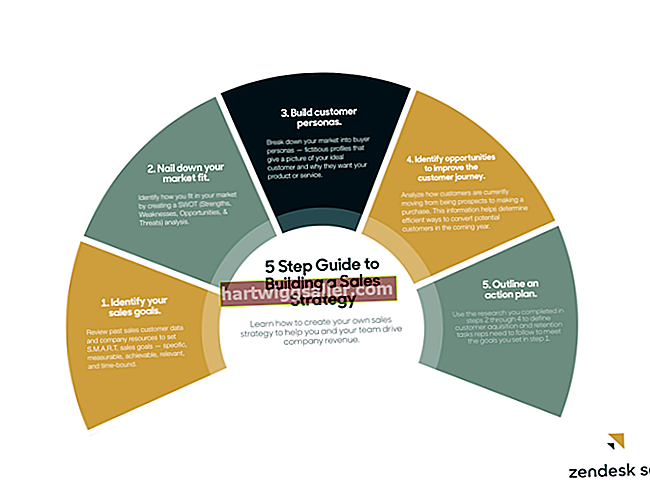வணிக ஆவணங்களைப் பொறுத்தவரை, இது முக்கியமான உள்ளடக்கம் மட்டுமல்ல. அவற்றின் தளவமைப்பு மற்றும் பொதுவான தோற்றமும் முக்கியம், அவை முடிந்தவரை தெளிவாக இருப்பதை உறுதி செய்வதற்கும், அவை மெருகூட்டப்பட்ட, தொழில்முறை மற்றும் கவர்ச்சிகரமானதாக இருப்பதற்கும். வகுப்பி கோடுகள், குறிப்பாக, தொடர்புடைய தகவல்களுக்கு விரைவாகச் செல்வதற்கு ஆவணங்களை எளிதாக்குகின்றன, குறிப்பாக தெளிவாக குறிக்கப்பட்ட பிரிவு தலைப்புகளுடன் ஜோடியாக இருக்கும் போது. உங்கள் விருப்பத்தேர்வுகள் மற்றும் நீங்கள் பெற விரும்பும் விளைவைப் பொறுத்து, பல முறைகளைப் பயன்படுத்தி திட வகுப்பி வரியைச் செருகலாம்.
ஆட்டோஃபார்மேட் உதவி செய்யட்டும்
இது இயக்கப்பட்டிருந்தால், வேர்டின் ஆட்டோஃபார்மேட் அம்சம் நான்கு முக்கிய அச்சகங்களுடன் ஒரு வரியைச் சேர்க்க உங்களுக்கு உதவுகிறது. இல்லையெனில் வெற்று வரியில் ஒரு வரிசையில் மூன்று ஹைபன்களைத் தட்டச்சு செய்து, பின்னர் மெல்லிய, திடமான கோட்டை உருவாக்க "Enter" ஐ அழுத்தவும்; அதற்கு பதிலாக மூன்று அடிக்கோடுகளைப் பயன்படுத்துவது தடிமனான திடமான கோட்டை ஏற்படுத்தும், அதே சமயம் மூன்று சம அடையாளங்களைப் பயன்படுத்துவதால் இரட்டைக் கோடு உருவாகும். மூன்று நட்சத்திரங்கள் புள்ளியிடப்பட்ட கோட்டாகவும், மூன்று சாயல்களை அலை அலையான கோடாகவும் மாற்றும், மூன்று பவுண்டு அறிகுறிகள் மூன்று கோட்டாக உருவாகும். ஆட்டோஃபார்மேட் இயக்கப்பட்டிருக்கிறதா என்று சோதிக்க, "கோப்பு" தாவல், "விருப்பங்கள்" என்பதைக் கிளிக் செய்து, "சரிபார்ப்பு" தாவலைத் தேர்ந்தெடுக்கவும். "தானியங்கு சரியான விருப்பங்கள்" பொத்தானைக் கிளிக் செய்யவும், "நீங்கள் தட்டச்சு செய்யும் போது தானியங்கு வடிவம்" தாவலைக் கிளிக் செய்து "பார்டர் கோடுகள்" விருப்பத்தை இயக்கவும்.
கிடைமட்ட கோட்டைத் தேர்ந்தெடுக்கவும்
எல்லைகள் மெனுவிலிருந்து அதைத் தேர்ந்தெடுப்பதே கிடைமட்ட கோட்டை உருவாக்குவதற்கான மிக நேரடியான வழி. முகப்பு தாவலில், எல்லைகள் பொத்தானில் உள்ள அம்புக்குறியைக் கிளிக் செய்து "கிடைமட்ட கோடு" என்பதைத் தேர்ந்தெடுக்கவும். இயல்பாக, இந்த முறையில் உருவாக்கப்பட்ட ஒரு கிடைமட்ட கோடு ஒரு மெல்லிய சாம்பல் செவ்வகமாகும், இருப்பினும் உயரத்தில், அகலத்தில், வண்ணத்தில் மற்றும் சீரமைப்பு அடிப்படையில் தனிப்பயனாக்க முடியும், ஆனால் வரியில் வலது கிளிக் செய்து "வடிவமைப்பு கிடைமட்ட கோடு" என்பதைத் தேர்ந்தெடுப்பதன் மூலம். மேலும் பலவிதமான விரிவான வரிகளிலிருந்தும் நீங்கள் தேர்வு செய்யலாம். இதைச் செய்ய, எல்லைகள் பொத்தானில் உள்ள அம்புக்குறியைக் கிளிக் செய்து, "எல்லைகள் மற்றும் நிழல்" என்பதைத் தேர்ந்தெடுத்து "கிடைமட்ட கோடு" பொத்தானைக் கிளிக் செய்க.
ஒரு பத்தி எல்லை பயன்படுத்தவும்
ஒரு பத்திக்கு பயன்படுத்தப்படும் கீழ் எல்லை மிகவும் கிடைமட்ட கோடு அல்ல, ஆனால் அதை உருவகப்படுத்த முடியும். முகப்பு தாவலில், எல்லைகள் பொத்தானில் உள்ள அம்புக்குறியைக் கிளிக் செய்து, உங்கள் உரை கர்சர் தற்போது வைக்கப்பட்டுள்ள பத்திக்கு ஒரு எல்லையைப் பயன்படுத்த "கீழ் எல்லை" என்பதைத் தேர்ந்தெடுக்கவும். இயல்பாக, எல்லை ஒரு திடமான, மெல்லிய கோடு, ஆனால் நீங்கள் முன்னர் உங்கள் ஆவணத்தின் எந்தப் பகுதிக்கும் தனிப்பயன் எல்லையைப் பயன்படுத்தினால், அது அதே விருப்பங்களைப் பயன்படுத்தும். எல்லை அமைப்புகளைத் தனிப்பயனாக்க, எல்லைகள் பொத்தானில் உள்ள அம்புக்குறியைக் கிளிக் செய்து "எல்லைகள் மற்றும் நிழல்" என்பதைத் தேர்ந்தெடுக்கவும்.
வடிவங்களுடன் ஒரு கோட்டை உருவாக்கவும்
வடிவங்கள் கருவியைப் பயன்படுத்தி ஒரு வரியை உருவாக்க, "செருகு" தாவல், "வடிவங்கள்" பொத்தானைக் கிளிக் செய்து, பின்னர் நீங்கள் பயன்படுத்த விரும்பும் வடிவத்தைத் தேர்ந்தெடுத்து, அதை உங்கள் ஆவணத்தில் வரைய கிளிக் செய்து இழுக்கவும். கோடுகள் பிரிவில் உள்ள வடிவங்கள் வெளிப்படையான தேர்வாகும், ஆனால் எந்த வடிவமும் போதுமான மெல்லியதாக வரையப்பட்டால் ஒரு வரியாக வேலை செய்ய முடியும். நீங்கள் வரியை உருவாக்கியதும், அதன் வரியை மாற்றலாம் மற்றும் வடிவமைப்பு தாவலில் உள்ள கருவிகளைப் பயன்படுத்தி பல்வேறு விளைவுகளைப் பயன்படுத்தலாம்.